Impostazioni applicazione – Sony Xperia XA Ultra F3211 Manuale d'uso
Pagina 59
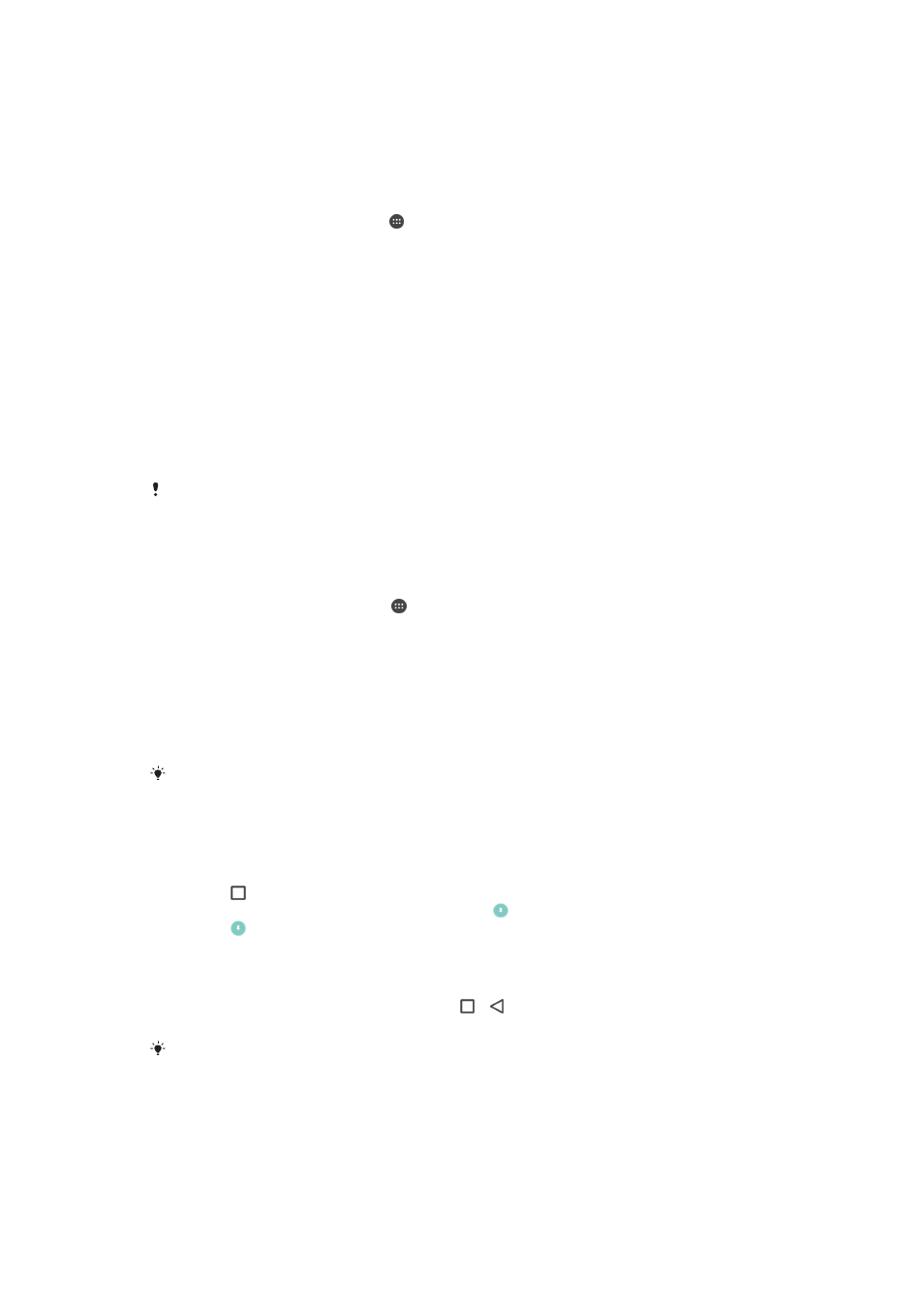
Controllo retroilluminazione intelligente
La funzione di controllo della retroilluminazione intelligente tiene lo schermo acceso
finché si tiene il dispositivo in mano. Una volta messo giù il dispositivo, lo schermo si
spegne in base all'impostazione di sospensione.
Per attivare la funzione di controllo della retroilluminazione intelligente
1
Dalla schermata Home, sfiorare .
2
Trovare e sfiorare
Impostazioni > Display > Controllo controluce Smart.
3
Trascinare lo slider verso destra.
Blocco schermo
Utilizzare il blocco dello schermo per impostare il dispositivo in modo che si possa
visualizzare lo schermo solo per un'applicazione specifica. Ad esempio, se durante un
gioco viene premuto involontariamente il tasto di spostamento Home, la funzionalità di
blocco dello schermo impedisce al gioco attivo di essere ridotto a icona. È anche
possibile utilizzare la funzionalità quando si presta il dispositivo a un altro utente per
rendere più difficile l'accesso a più di una applicazione. Ad esempio, è possibile prestare
il telefono a qualcuno per scattare una foto e bloccare lo schermo sull'applicazione
Fotocamera in modo che l'utente non possa utilizzare facilmente altre app, ad esempio
E-mail.
Il blocco dello schermo non è una funzionalità di sicurezza e non impedisce pienamente ad
altri utenti di sbloccare lo schermo e accedere al dispositivo. Per proteggere i propri dati, è
necessario impostare il dispositivo in modo che richieda un PIN, una password o una
sequenza di blocco schermo prima che qualcuno possa sbloccarlo.
Per attivare il blocco dello schermo
1
Dalla Schermata Home, sfiorare .
2
Trovare e sfiorare
Impostazioni > Blocco schermo e sicurezza > Fissaggio
schermata.
3
Trascinare lo slider verso destra.
4
Se non è stato impostato un pattern, un PIN o una password di blocco dello
schermo sul dispositivo, trascinare lo slider accanto a
Blocca disp. se si sblocca
schermo sulla destra, quindi selezionare un'opzione. Se già è stato attivato un
blocco dello schermo, trascinare lo slider per attivare l'opzione di protezione dopo
aver attivato il blocco dello schermo.
Per il corretto funzionamento dl blocco dello schermo non è necessario disporre di un pattern,
un PIN o una password.
Per bloccare una schermata
1
Accertarsi che la funzione di blocco dello schermo sia attiva sul dispositivo.
2
Aprire un'app e andare alla schermata che si desidera bloccare.
3
Sfiorare .
4
Per visualizzare l'icona di blocco dello schermo , scorrere verso l'alto.
5
Sfiorare .
6
Nella finestra popup che si apre, sfiorare
OK.
Per sbloccare una schermata
1
Nella schermata bloccata, tenere premuto e contemporaneamente.
2
Rilasciare i pulsanti.
Se è stata selezionata un'opzione di sicurezza quando è stato attivata la funzionalità di blocco
dello schermo, è necessario immettere il pattern, il PIN o la password per sbloccare il
dispositivo prima che sia possibile sbloccare la schermata.
Impostazioni applicazione
Alcune app richiederanno l'autorizzazione a poter essere utilizzate. È possibile consentire
o negare l'autorizzazione individualmente a ogni applicazione, sia dal menu Impostazioni
59
Questa è una versione Internet della pubblicazione. © Stampato per un uso privato.